
Tabla de contenido:
- Autor John Day [email protected].
- Public 2024-01-30 08:44.
- Última modificación 2025-01-23 14:40.

este es un controlador de juego (programa espacial kerbal)
Paso 1: Material:
-1 arduino pro micro
-muchos botones momentáneos (joystick 4NO, botones led …)
-interruptor de palanca
-2 codificadores rotativos
-Cables USB
-caja para guardar todo
-cables electricos
-hub USB
- herramientas (taladro, destornilladores, soldador,…)
-antiguo teclado USB * opcional * (para agregar más botones) (paso 5)
-y, por supuesto, el programa espacial Kerbal
Paso 2: ubicación de los botones

este paso es muy importante porque su controlador debe ser ergonómico
Te recomiendo que hagas prototipos en cartulina para probar diferentes emplazamientos de botones.
Paso 3: taladrar agujeros

cuando esté satisfecho con la ubicación de sus botones, haga marcas con un lápiz y luego taladre agujeros con el diámetro correcto
Paso 4: ¡Soldar

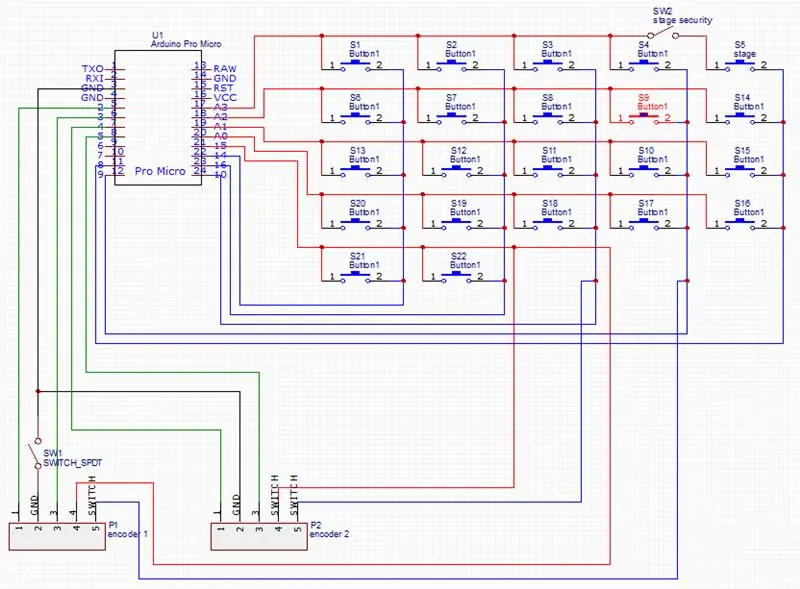
Coloque los botones en sus respectivos orificios y comience a cablear de acuerdo con el esquema.
Paso 5: más botones

* este paso es opcional *
el número de botones en una matriz es limitado, por lo que hay una solución:
abre un viejo teclado USB y lleva la PCB adentro
la tarjeta electrónica de un teclado tiene varios pines y cuando dos pines están conectados con un cable, el teclado escribe un carácter para que puedas probar todas las combinaciones para encontrar los caracteres "1, 2, 3, 4, 5, 6, 7, 8, volumen + y volumen-"
luego suelde los botones a los pines correspondientes y, si funciona, cada botón debe escribir un número en su computadora portátil.
Paso 6: cables

cuando todo está soldado, casi está hecho
tenemos 3 cables USB:
-1 para arduino
-1 para la tarjeta del teclado
-1 para el suministro de luces
por lo que la solución es agregar un concentrador USB en el interior.
(la espuma rosa está aquí para aislar porque mi caja es una caja de metal).
Paso 7: bosquejo
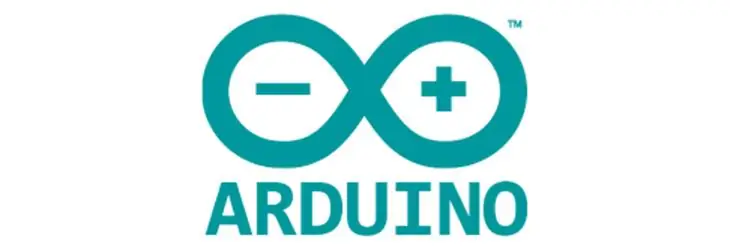
No hice el boceto de arduino.
el boceto que utilizo es este (es del canal amstudio que hizo un cuadro de botones para otro juego).
también necesitas biblioteca aquí
Paso 8: etiquetas



imprimir etiquetas y pegarlas en los botones correspondientes.
Paso 9: Asignar
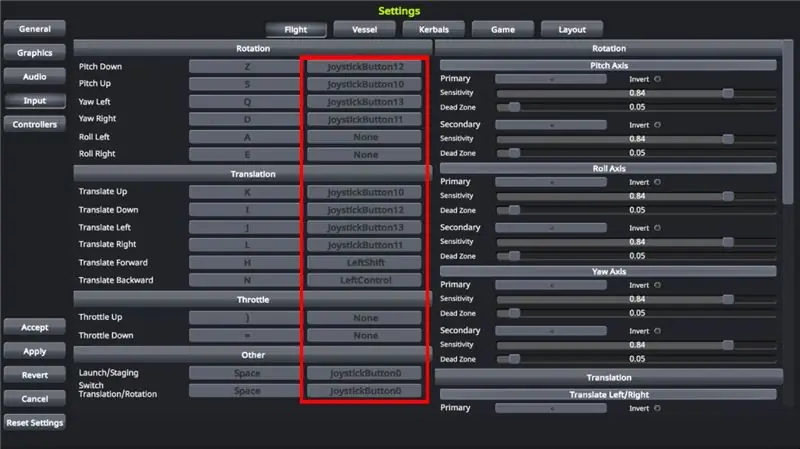
conecte el controlador a su computadora y verifique con "joytokey" que todos sus botones funcionan
luego inicie KSP, vaya a la configuración, ingrese y asigne cada botón de su controlador a una función.
Paso 10:

este proyecto está terminado si tienes preguntas que hacerme: escribe un comentario.
Recomendado:
Controlador para 3 antenas de bucle magnético con interruptor final: 18 pasos (con imágenes)

Controlador para 3 antenas de bucle magnético con interruptor de fin de carrera: este proyecto es para aquellos aficionados a los radioaficionados que no tienen uno comercial. Es fácil de construir con un soldador, una caja de plástico y un poco de conocimiento de arduino. El controlador está hecho con componentes económicos que puedes encontrar fácilmente en Internet (~ 20 €)
Enfriador / refrigerador Peltier casero con controlador de temperatura DIY: 6 pasos (con imágenes)

Enfriador / refrigerador Peltier casero con controlador de temperatura DIY: Cómo hacer un refrigerador / mini refrigerador Peltier termoeléctrico casero DIY con controlador de temperatura W1209. ¡Este módulo TEC1-12706 y el efecto Peltier lo convierten en el enfriador de bricolaje perfecto! Este instructivo es un tutorial paso a paso que le muestra cómo hacer
Lune - Controlador MIDI con Arduino (para DJ o músico): 5 pasos (con imágenes)

Lune - Controlador MIDI con Arduino (para DJ o músico): Este es mi primer proyecto de arduino (microcontrolador) llamado Lune. Quería aprender arduino con un proyecto útil y grande, así que decidí hacer un controlador de DJ midi que tuviera todas las funciones necesarias para ser independiente para mezclar.Cada tipo de sensor (potentio
Monitoreo de un terrario de lagarto con el controlador Adosia IoT WiFi + Detección de movimiento: 17 pasos (con imágenes)

Monitoreo de un terrario de lagarto usando el controlador Adosia IoT WiFi + Detección de movimiento: en este tutorial, le mostraremos cómo construir un terrario de lagarto simple para un puñado de huevos de eslizón que encontramos y perturbamos accidentalmente mientras hacíamos jardinería al aire libre. así que todo lo que haremos es crear un espacio seguro usando un plast
Controlador de juegos de bricolaje basado en Arduino - Controlador de juegos Arduino PS2 - Jugar a Tekken con el gamepad DIY Arduino: 7 pasos

Controlador de juegos de bricolaje basado en Arduino | Controlador de juegos Arduino PS2 | Jugar a Tekken con DIY Arduino Gamepad: Hola chicos, jugar juegos siempre es divertido, pero jugar con su propio controlador de juego personalizado DIY es más divertido. Así que haremos un controlador de juego usando arduino pro micro en este instructivo
